微信群发助手是微信内置的批量消息发送工具,支持向好友或群聊分组推送文本、图片、视频等内容,使用步骤和入口位置如下:
一、微信群发助手入口位置
常规路径
打开微信,点击底部导航栏 「我」 → 「设置」 → 「通用」 → 「辅助功能」。
在已启用功能列表中找到 「群发助手」,点击 「开始群发」 即可进入操作界面。
若未启用,需先点击「启用该功能」。
快捷搜索路径
在微信首页右上角点击 「放大镜」 搜索框,输入 「群发助手」,直接点击功能直达入口。
二、微信群发助手使用步骤
1. 创建群发任务
新建消息:在群发助手界面点击 「新建群发」,进入联系人选择页面。
筛选接收对象:
按标签筛选:通过「标签」功能选择特定分组(如客户、家人、同事),需提前在通讯录中建立标签。
手动勾选:支持单次最多选择 200个好友或群聊,可全选或逐个勾选。
编辑内容:
文本:建议分段使用空行提升可读性,关键信息前置,字数控制在300字内(避免折叠)。
图片/视频:需提前保存至手机相册,图片建议采用1:1比例。
链接:仅支持公众号文章链接,需复制粘贴生成预览卡片。
小程序:需通过「我的小程序」卡片插入,提前关联至公众号。
语音:长按录音键录制,建议控制在15秒内。
2. 预览与发送
预览功能:发送前切换至「文件传输助手」预览格式,检查排版及链接有效性。
保存草稿:支持将未发送内容保存为草稿,方便二次编辑。
确认发送:核对内容无误后点击 「发送」,系统自动执行批量推送。
3. 查看发送记录
路径:群发助手首页 → 「最近群发」 → 可查看近7天历史记录,支持追踪送达状态(但无法获取具体阅读数据)。
三、进阶使用技巧
标签体系优化
定期整理联系人标签(如按行业、兴趣、地域分类),结合「备注」功能补充关键信息(如客户等级、合作阶段),提升群发精准度。
内容模板库建设
针对高频场景(如生日祝福、会议提醒)预先存储模板,使用「文件传输助手」保存常用话术,快速调用时避免重复编辑。
发送时段规划
工作日:建议10:00-12:00或20:00-22:00(用户活跃高峰期)。
节假日:提前1天发送(避免当天信息过载)。
紧急通知:可即时发送,但需同步在朋友圈二次触达。
四、合规使用注意事项
频率控制
建议单日群发次数不超过3次,连续操作间隔保持10分钟以上(模拟人工操作节奏),避免触发系统风控。
内容规范
禁止频繁发送营销广告、谣言传播等违规内容,需符合《微信个人账号使用规范》及《网络信息内容生态治理规定》。
避免滥用表情符号/特殊符号(可能触发系统风控),医疗/金融类内容需提供相关资质证明。
用户反馈处理
若收到用户投诉或“客户已拒收”提示,需及时调整群发策略(如减少频率、优化内容)。
版权声明:本站部分文章来源或改编自互联网及其他公众平台,主要目的在于分享信息,版权归原作者所有,内容仅供读者参考,如有侵权请联系我们,如若转载,请注明出处:https://www.huaxinbiji.com/109216.html